Как отключить плагины в internet explorer. Как удалить плагин в опере
Рад приветствовать вас друзья на своем блоге. В сегодняшней статье, речь пойдет о том, как удалить плагин из браузера Mozilla Firefox. Плагин – это специальное дополнение в браузер, способное решать специфические задачи пользователя.
С помощью плагинов, можно значительно расширить функционал браузера и сделать из него универсальный инструмент для решения многих задач. Но вместе с тем, необходимо следить за нормальной работой этих плагинов, их актуальностью и необходимостью использования. Если какой-то из плагинов вам больше не нужен, то можно смело от него избавляться, так как кроме нагрузки на сам браузер, это еще одна лишняя потенциальная уязвимость.
Важно! Посредством самого браузера Mozilla Firefox, удалить плагин нельзя, такой опции не предусмотрено. Есть возможность его отключения.
Позже в статье, я расскажу, как все-таки удалить плагин, если это вам необходимо. Но для начала давайте рассмотрим процесс отключения плагина.
Итак, запустите браузер Mozilla Firefox, нажмите комбинацию клавиш:
Ctrl + Shift + A
и перейдите на вкладку Плагины с левой стороны.
Выберите плагин, который вам больше не нужен в использовании и с правой стороны напротив его имени, выберите из выпадающего списка пункт Никогда не включать. Убедитесь, что возле его названия появилась надпись Отключено.

Все, плагин деактивирован и больше не работает.
Как удалить плагин из Firefox
Если вариант с отключением плагина вас не устраивает, и вы хотите его удалить, то следуйте инструкциям описанным ниже.
Способ №1. Удаление плагинов с помощью Панели управления.
Нажмите кнопку Пуск и перейдите в Панель управления, после чего выберите пункт Удаление программ (я рассматриваю вариант удаления в ОС Windows 7, в других ОС ваша задача найти и попасть в пункт Программы и их удаление).
Практически каждый установленный плагин имеет свой собственный деинсталлятор. Поэтому находим в списке программ ненужный плагин и проводим его удаление. В данном случае мы рассматриваем плагин Adobe Flash Player.

Способ №2. Удаление плагинов с помощью dll-файла.
Важно! Перед удалением плагина, советую его предварительно отключить, как это сделать описано в начале статьи.
Запустите браузер и в адресной строке наберите команду:
после чего перед вами откроется полный список установленных плагинов в вашем браузере. Найдите ненужный вам плагин и обратите внимание на строку под названием Путь под наименованием плагина.
Давайте к примеру рассмотрим плагин Shockwave Flash (представим, что у нас плохо воспроизводится видео, или оно вообще не работает, довольно распространенная ситуация у пользователей).
Видим, что в строке Путь у нас указан полный адрес к конечной библиотеке под именем NPSWF32_18_0_0_209.dll, которую нам необходимо удалить.
Инструкция
Запустите браузер. Откройте панель инструментов программы, зайдите в быстрые настройки. Снимите отметку галочкой с пункта «Включить плагины». Этот вариант актуален в том случае, если требуется отключение всех дополнительных утилит для программы. Возможно, некоторые версии имеют поддержку деактивации работы отдельных плагинов. Для этого ознакомьтесь получше с интерфейсом вашего браузера.
Откройте «Мой компьютер». Зайдите на жесткий диск, в котором хранятся все системные папки, найдите среди них ту, которая называется Program Files. Отображение этих папок может быть скрыто системой для защиты содержимого, измените этот параметр в появившемся диалоговом окне, выбрав пункт «Всегда отображать эти файлы».
У вас появится большой перечень директорий с названиями, соответствующими установленными на ваш компьютер программами, зайдите в папку Opera. Среди всех имеющихся вложенных папок найдите Program, откройте ее и зайдите далее в Plugins.
Узнайте точное наименование плагина , которого хотите отключить в Opera. Будьте внимательны, поскольку названия многих из них могут быть похожими. Из директории Plugins удалите файл таким именем. Обратите внимание, что перед выполнением этой операции браузер должен быть закрыт или работа с плагинами должна быть отключена, иначе файл может быть задействован в работе и недоступен для совершения операций с ним.
Убедитесь в том, что плагин в дальнейшем вам не понадобится. На всякий случай скопируйте его в отдельную папку на компьютере, чтобы в дальнейшем сократить время на его поиски в интернете. Потом просто переместите его обратно, если он вам нужен будет в дальнейшем. Перед удалением скопируйте пользовательские данные, которые использовали при работе с ним, поскольку они могут быть утеряны.
Плагином (от английского plug-in) называется независимый программный модуль, который может подключаться к приложению для расширения его возможностей или особого использования уже имеющихся. Чаще всего плагины представляются в виде разделяемых библиотек.
Видео по теме
Существует несколько протоколов, которые определяют порядок передачи данных разных типов через локальные и глобальные компьютерные сети. Один из них был создан в 2001 году и назван BitTorrent, получив с тех пор очень широкое распространение. Производители браузера Opera, учитывая такую популярность этого протокола, встроили торрент-клиент в свое приложение. Однако использовать интернет-обозреватель для обмена файлами не всегда удобно, поэтому нередко возникает необходимость отключить поддержку браузером этого протокола.

Инструкция
Откройте главное меню Opera, перейдите в раздел «Настройки» и выберите верхнюю строку - «Общие настройки». В результате откроется отдельное окно, в котором установки браузера размещены на нескольких вкладках. Вызвать это окно можно и с использованием горячих клавиш - этой команде назначено сочетание Ctrl + F12.
Перейдите на крайнюю справа вкладку («Расширенные»). В левой части этой вкладки размещен список подразделов - выберите в нем строку «Загрузки». В таблице, которая в результате откроется, есть колонка «MIME-тип». Каждый пакет информации, пересылаемый в браузер, имеет служебное поле, в которое помещено кодовое обозначение типа передаваемого файла. По этому полю браузер определяет, что именно надо сделать с файлом еще до его получения в полном объеме, с первой же порцией информации. Торрент-файлам соответствует обозначение application/x-bittorrent - найдите его в списке, выделите соответствующую строку и нажмите кнопку «Удалить». Этим способом вы уничтожите запрограммированный в Opera по умолчанию способ обработки файлов этого типа.
Нажмите кнопку OK, и изменения в настройках браузера вступят в силу.
Воспользуйтесь встроенным в браузером редактором настроек в качестве альтернативного способа отключения торрент-клиента Opera. Чтобы вызвать этот редактор, наберите в адресной строке opera:config.
Перейдите в ту секцию настроек конфигурации, которая отвечает за установки торрент-клиента. Прокручивать очень длинный перечень секций не придется - они размещены в алфавитном порядке, поэтому раздел с названием BitTorrent вы увидите в самом начале (на третьей строке списка). Щелкните надпись, чтобы раскрыть форму, содержащую набор установок этой секции.
Уберите отметку в чекбоксе под надписью Enable и нажмите кнопку «Сохранить» - она размещена в самом низу этой секции настроек. На этом отключение встроенного торрент-клиента будет завершено и страницу редактора конфигурации можно будет закрыть.
Источники:
- как отключить bittorrent в opera в 2017
Производители популярных браузеров ведут работу над своими программами непрерывно - это вопрос выживания продукта на очень активном рынке приложений для глобальной сети. Для как можно более быстрой доставки усовершенствованных версий эти компании используют встроенные в браузеры функции автоматического обновления. Как правило, это удобно и пользователю, но существует и немало причин отказаться от этой функции. Отключить ее в браузере Opera несложно.

Инструкция
Запустив приложение, вызовите окно с его основными настройками. Сделать это можно через меню - щелкните по соответствующей кнопке в окне браузера, чтобы его раскрыть, перейдите в раздел «Настройки» и выберите верхнюю строку - «Общие настройки». Если же вы предпочитаете клавиатурные сочетания путешествиям по меню, просто нажмите комбинацию клавиш Ctrl + F12.
Производители браузера считают, что функция автообновления относится к настройкам безопасности - найдите раздел с таким названием в списке, помещенном на вкладку «Расширенные» окна установок приложения. Перейдя в этот раздел, раскройте выпадающий список рядом с надписью «Обновления Opera».
В зависимости от причин, по которым вы хотите отключить автообновление , выберите один из вариантов списка. Выбор пункта «Спрашивать перед установкой» заставит браузер при появлении новой версии на сервере производителя показывать окно с вопросом, следует ли его загрузить и установить. Другой пункт - «Не проверять» - оставит и вас, и браузер в неведении относительно выхода последующих обновлений.
Сделав выбор, нажмите кнопку OK, и Opera примет к исполнению ваше новое указание.
Если почему-либо у вас нет возможности отключить автоматическое обновление средствами самого браузера, можно ввести его в заблуждение - подменить адрес, по которому Opera проверяет наличие новых версий, поставив вместо него «заглушку». Сделать это можно, например, с использованием файла hosts. Найдите его в системной папке Windows по адресу System32driversetc. Вносить изменения в этот файл можно с помощью любого текстового редактора - например, стандартного «Блокнота» Windows.
Откройте hosts и добавьте в конец списка существующих записей такую строку:127.0.0.1 autoupdate.opera.com
Чтобы избежать проблем с правами на редактирование системных объектов, переименуйте оригинальный hosts, например, в hosts.old, и только после этого сохраните открытый в редакторе файл с внесенным в него добавлением.
Источники:
- опера мини как отключить

Вам понадобится
- - AdBlockPlus;
- - Adguard.
Инструкция
В программе Opera присутствуют встроенные утилиты, позволяющие исключать показ ненужных элементов. Запустите этот браузер и кликните левой кнопкой мыши по пункт «Инструменты». Выберите графу «Общие настройки». Для быстрого доступа к этому меню нажмите сочетание клавиш Ctrl и F12.
Выберите вкладку «Расширенные» после запуска нового меню. В левой графе укажите пункт «Содержимое». Теперь снимите галочку с пунктов «Включить JavaScript» и «Включить анимацию изображений». Отключите отображение лишних элементов.
Важно понимать, что отключение данных параметров может привести к тому, что не которые важные элементы интернет-ресурсов перестанут отображаться. Откройте вкладку «Общие» и найдите пункт «Всплывающие окна».
Установите для него параметр «Блокировать незапрашиваемые». Нажмите кнопку Ok для сохранения параметров. После блокировки определенного окна браузер будет выводить соответствующее сообщение в нижней части экрана.
Источники:
- реклама в опере

Инструкция
Если по каким-то причинам браузером Опера нельзя воспользоваться и для поиска информации используется Internet Explorer, проблема звука также может быть устранена через настройки программы. Только в данной ситуации используйте раздел «Сервис» в меню интернет-браузера. Открыв раздел «Сервис», выберите пункт «Свойства обозревателя» и нажмите на вкладку «Дополнительно». После чего просмотрите список подразделов, среди которых найдите пункт «Мультимедиа» и уберите отметку возле функции «Воспроизводить звуки на web-страницах».
Плагинами называют дополнительные модули, подключаемые к браузеру для расширения его возможностей. Как правило, пользователь имеет возможность самостоятельно выбирать и устанавливать нужные ему плагины.

Инструкция
Чтобы вывести на экран Оперы список всех установленных плагинов, введите в адресную строку opera:plugins и нажмите Enter или кнопку перехода. На открывшейся странице, кроме списка расширений, вы увидите путь к директории, в которой они хранятся. Запомните его, он вам пригодится.
Начиная с версии Opera 11.10, обновление основных плагинов, например, Adobe Flash, происходит автоматически, что существенно повышает безопасность браузера. Если вы пользуетесь предыдущими версиями, обновите плагины вручную. Для этого сначала скачайте новую версию, обычно это файл с расширением *.dll. После этого зайдите в папку с плагинами (путь к ней вы запомнили ранее), удалите старый файл и вставьте новый. Перезапустите браузер. Новый плагин будет готов к работе.
Учтите, что каждый установленный плагин увеличивает время загрузки браузера примерно на 10%. Поэтому удаляйте те расширения, которыми вы не пользуетесь. Как вариант, неиспользуемые в данное время расширения можно просто перенести в другую папку. При необходимости вы всегда сможете вернуть их назад.
Opera обладает богатыми возможностями настройки. Например, если вы часто пользуетесь прокси-серверами, вынесите значок их включения на панель адреса. Для этого откройте экспресс-панель, кликните в любом пустом месте страницы правой кнопкой мышки, выберите пункт «Оформление». Перейдите на вкладку «Кнопки» - «Мои кнопки». Найдите кнопку включения прокси-сервера и перетащите ее на панель адреса. Нажмите ОК. Точно так же вы можете перетащить и другие нужные элементы интерфейса.
Источники:
- плагины для оперы

Вам понадобится
- - компьютер, подключенный к интернет;
- - установленная программа Opera.
В статье поговорим об удалении плагинов из браузера firefox. Отмечу, что удаление и отключение — вещи разные. Но затронем мы то и другое.
Отключение плагинов из firefox
Вкратце, что бы отключить дополнение необходимо:
А) Запускаем мозиллу
Б) жмём комбинацию Ctrl+shift+A — вас перекинет на страницу управления дополнениями.

Извиняюсь за маленький размер:/
Это что касается простого отключения. Данное действие не удалит плагин из системы, что бы сделать это надо воспользоваться другими методами.
Как удалить плагины из Firefox? Три способа решения проблемы
1. (работает на старых версиях браузера)
Идем по адресу C:\Program Files\Mozilla Firefox\plugins где и удаляем ненужное. Проблема в том, что в свежие версии не имеют в корневом каталоге подобной папки.
2. Практически все серьезные плагины имеют свои собственные утилиты для удаления. Будь то флеш, ява, ридер и т.д — у каждого есть свой uninstall.
3. Самый муторный вариант.
Заходим в мазилу. В строке поиска вводим (без кавычек) “about:config”. Соглашаемся, “что будем осторожны”)
Теперь надо проделать две вещи:
1. найти строку plugin.expose_full_path
Если стоит значение False, то кликаем по нему два раза левой кнопкой мыши (значение сменится на true)
2) в этом же списке найти плагины, которые хотим удалить. Напротив каждого указано их местоположение. Находим их и удаляем.
В конце, возвращаем строчке “plugin.expose_full_path” значение “false”
Многие программы снабжены дополнительными возможностями в виде плагинов, которыми некоторые юзеры вообще не пользуются, или пользуются очень редко. Естественно, что наличие этих функций влияет на вес приложения, и увеличивает нагрузку на операционную систему. Не удивительно, что некоторые пользователи пытаются удалить или отключить эти дополнительные элементы. Давайте узнаем, как удалить плагин в браузере Opera.
Нужно заметить, что в новых версиях Оперы на движке Blink удаление плагинов вообще не предусмотрено. Они встроены в саму программу. Но, неужели нет никакого способа нейтрализовать нагрузку на систему от этих элементов? Ведь даже, если пользователю они абсолютно не нужны, то все равно плагины по умолчанию запущены. Оказывается, имеется возможность отключить плагины. Выполнив данную процедуру, можно полностью убрать нагрузку на систему, в той же мере, как будто данный плагин был удален.
Для отключения плагинов нужно перейти в раздел управления ими. Переход можно выполнить через меню, но сделать это не так просто, как кажется на первый взгляд. Итак, заходим меню, переходим в пункт «Другие инструменты», и далее кликаем по пункту «Показать меню разработчика».

После этого, в главном меню Оперы появляется дополнительный пункт «Разработка». Переходим в него, а затем выбираем в появившемся списке пункт «Плагины».

Существует и более быстрый способ перейти в раздел плагинов. Для этого нужно всего лишь вбить в адресную строку браузера выражение «opera:plugins», и сделать переход. После этого, мы попадаем в раздел управления плагинами. Как видим, под наименованием каждого плагина имеется кнопка с надписью «Отключить». Для отключения плагина достаточно нажать на неё.
![]()
После этого, плагин перенаправляется в раздел «Отключенные», и никак не нагружает систему. При этом, всегда остается возможность опять таким же простым способом.
Важно!
В самых последних версиях Оперы, начиная с Opera 44, разработчики движка Blink, на котором работает указанный браузер, отказались от использования отдельного раздела для плагинов. Теперь полностью отключить плагины нельзя. Можно только отключить их функции.
В настоящее время Opera имеет всего три встроенных плагина, а возможность самостоятельного добавления других в программе не предусмотрена:
- Widevine CDM;
- Chrome PDF;
- Flash Player.
На работу первого из этих плагинов пользователь никак повлиять не может, так как любые его настройки недоступны. А вот функции двух остальных можно отключить. Посмотрим, как это сделать.


Отключение и удаление плагинов в старых версиях Оперы
В браузерах Opera до версии 12.18 включительно, которыми продолжает пользоваться достаточно большое количество пользователей, существует возможность не только отключения, но и полного удаления плагина. Для этого, опять вводим в адресную строку браузера выражение «opera:plugins», и переходим по нему. Перед нами открывается, как и в предыдущий раз, раздел управления плагинами. Аналогичным способом, нажатием по надписи «Отключить», рядом с наименованием плагина, можно произвести отключение любого элемента.
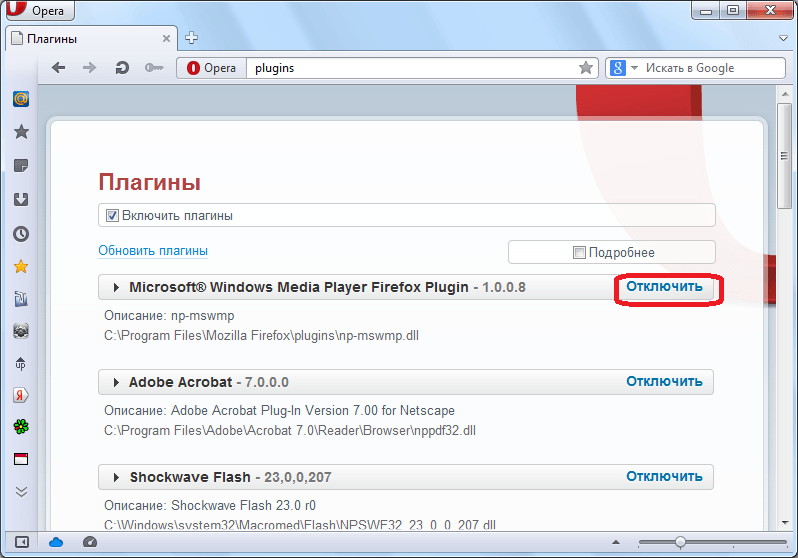
Кроме того, в верхней части окна, сняв галочку со значения «Включить плагины», можно произвести общее их отключение.

Под наименованием каждого плагина находится адрес его размещения на жестком диске. Причем заметьте, они могут располагаться совсем не в директории Оперы, а в папках родительских программ.

Для того, чтобы полностью удалить плагин из Оперы, достаточно с помощью любого файлового менеджера перейти в указанную директорию, и удалить файл плагина.

Как видим, в последних версиях браузера Опера на движке Blink вообще отсутствует возможность полного удаления плагинов. Их можно только частично отключить. В более ранних версиях можно было выполнить и полное удаление, но и в этом случае не через интерфейс веб-обозревателя, а путем физического удаления файлов.









